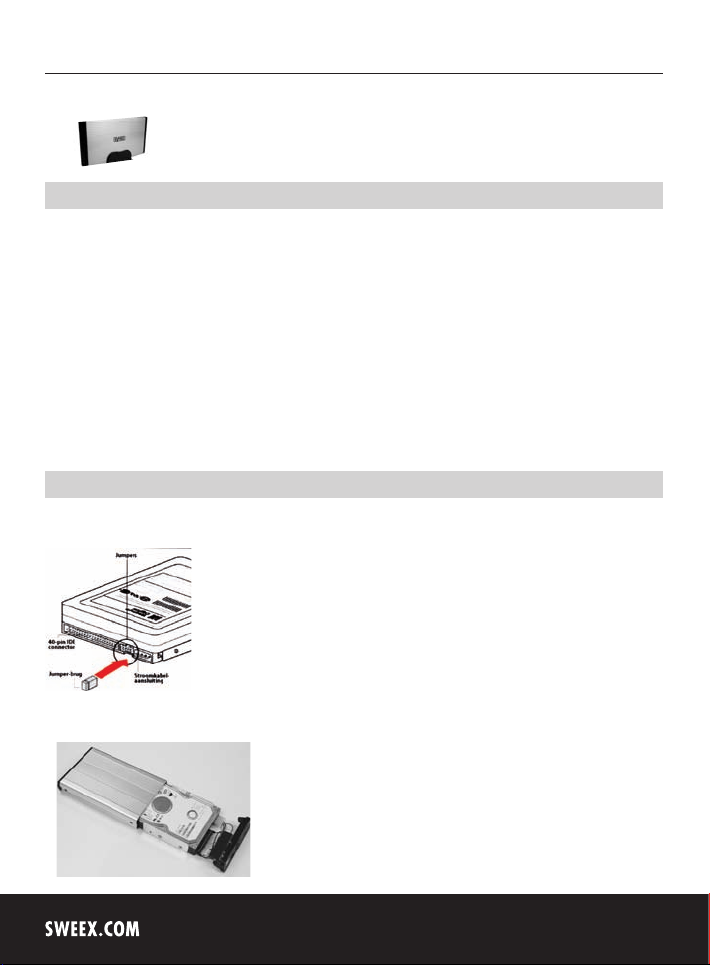
Versão Portuguesa
28
ST021 Sweex External 3.5" IDE Storage Solution USB 2.0
Introdução
Gostaríamos de agradecer o facto de ter adquirido a Sweex External 3.5" Storage Solution IDE USB 2.0. Esta caixa externa permite-lhe, de uma
forma rápida e simples, ligar um disco rígido adicional de 3,5 polegadas a um PC ou a um portátil. Com um toque neste botão, inicia o processo de
back-up pré-programado. A caixa externa dispõe de uma ligação USB 2.0.
Para uma utilização correcta deste produto aconselhamos que, antes de mais, leia este manual. Se mesmo assim, se deparar com problemas
durante a instalação ou a utilização do produto, pode obter mais informação no nosso site www.sweex.com sob service & support.
Para desfrutar da sua Sweex External 3.5" Storage Solution sem qualquer preocupação, é importante seguir as seguintes instruções:
• Não exponha a Sweex External 3.5" Storage Solution a temperaturas extremas. Não coloque o dispositivo directamente ao sol ou perto de
elementos de aquecimento.
• Não utilize a sua Sweex External 3.5" Storage Solution em espaços extremamente poeirentos ou húmidos.
• Evite choques fortes no dispositivo que possam causar danos à electrónica interna.
• Nunca abra o dispositivo, porque nesse caso a garantia será anulada.
Instalação do Hardware do disco rígido
Para que o disco rígido funcione correctamente, os jumpers (fios de ligação directa) necessitam de estar correctamente configurados. A configuração
dos jumpers no disco rígido pode variar dependendo do sistema de computador.
Na maior parte dos casos, este deve encontrar-se em “Slave” ou “Cable select”. Tente ambas as configurações para encontrar a correcta.
1. Pressione para dentro as patilhas situadas na parte lateral da caixa para se poder abrir a parte de cima.
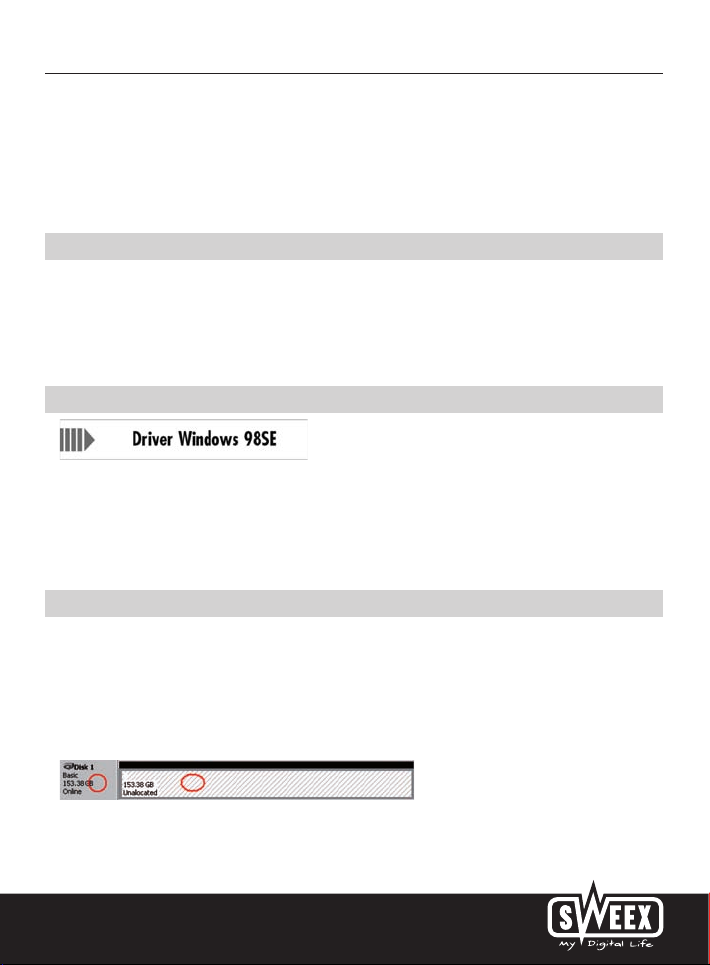
Versão Portuguesa
2. Introduza para manter o disco rígido no seu lugar.
3. Ligue o cabo IDE e a ficha de alimentação ao disco rígido.
4. Feche a caixa clicando as patilhas para a sua posição inicial. Agora o disco rígido foi instalado.
Instalação do driver no sistema operativo Windows 98SE
Antes de dar início à instalação, aconselhamos a verificar se o seu sistema operativo se encontra actualizado. É simples de o actualizar através do
Internet Explorer, escolhendo o menu “Extra” e em seguida a opção “Windows Update”.
Introduza o CD-ROM Sweex no leitor de CD-ROM. O menu Autorun (auto-execução) iniciará automaticamente. Seleccione neste menu a opção
“Drivers Windows 98SE” e siga o processo de instalação.
Modo de ligação da Sweex External 3.5" Storage Solution IDE USB 2.0
1. Ligue o computador e espere até que o sistema operativo windows esteja pronto.
2. Ligue o cabo USB à Sweex External 3.5" Storage Solution e a uma porta USB livre do seu computador
3. Ligue o adaptador de alimentação externo e introduza-o na tomada. Em seguida o sistema operativo Windows deverá detectar e instalar o disco
rígido automaticamente.
4. Clique em “O meu computador” (My Computer) para ter acesso ao novo disco rígido.
Modo de activação do disco rígido através de particionamento nos sistemas operativos 2000 e XP
Se o novo disco rígido não for visível em “o meu computador” (My Computer), talvez que este ainda não tenha sido particionado. O que costuma
acontecer regularmente com discos rígidos novos.
1. Vá para “Painel de controle” (Control Panel) e em seguida para “Ferramentas administrativas” (Administrative Tools).
2. Em seguida, vá para “Gestão de computadores” (Computer management) e depois “Gestão de discos” (Disk management).
3. Em seguida aparecerá automaticamente uma janela para se iniciar o processo de particionamento e formatação do disco. Se isto não acontecer, clique
na janela com o botão direito do rato no novo disco. Atenção: É possível que o seu novo disco tenha um número diferente do que está visualizado.
4. Clique com o botão direito do seu rato no espaço cinzento situado à esquerda para iniciar o disco. Se não for necessário efectuar esta operação,
pode dar início ao particionamento do disco clicando com o botão direito do rato no espaço branco.
Depois deste processo poderá utilizar o disco rígido.
29

Versão Portuguesa
30
Modo de activação do disco rígido no sistema operativo Windows 98SE
1. Vá para “Iniciar” “Definições” (Settings) “Painel de controle” (Control Panel).
2. Clique duas vezes em “Sistema” (System) e escolha o separador “Gestão de dispositivos” (Device manager).
3. Em “Discos fixos” (Disk drives) encontrará o seu novo disco rígido externo indicado como um disco USB ou disco amovível.
4. Clique neste disco com o botão direito do seu rato e seleccione “Propriedades” (Properties).
5. Vá para o separador “Definições” (Settings) e coloque um sinal de visto em “Amovível” (Removable).
6. Clique em “OK” para guardar as definições.
7. Agora poderá encontrar sob “o meu computador” (My Computer) o disco como um disco rígido amovível.
Software de Backup
Se quiser utilizar a função de backup, introduza o CD-ROM da Sweex no leitor de CD-ROM e clique no botão “Back-up Software”.
O software inicia automaticamente depois de ligar o disco rígido externo. Também é possível iniciar o software através do botão “Start” do sistema
operativo Windows ou através do ícone no seu ambiente de trabalho.
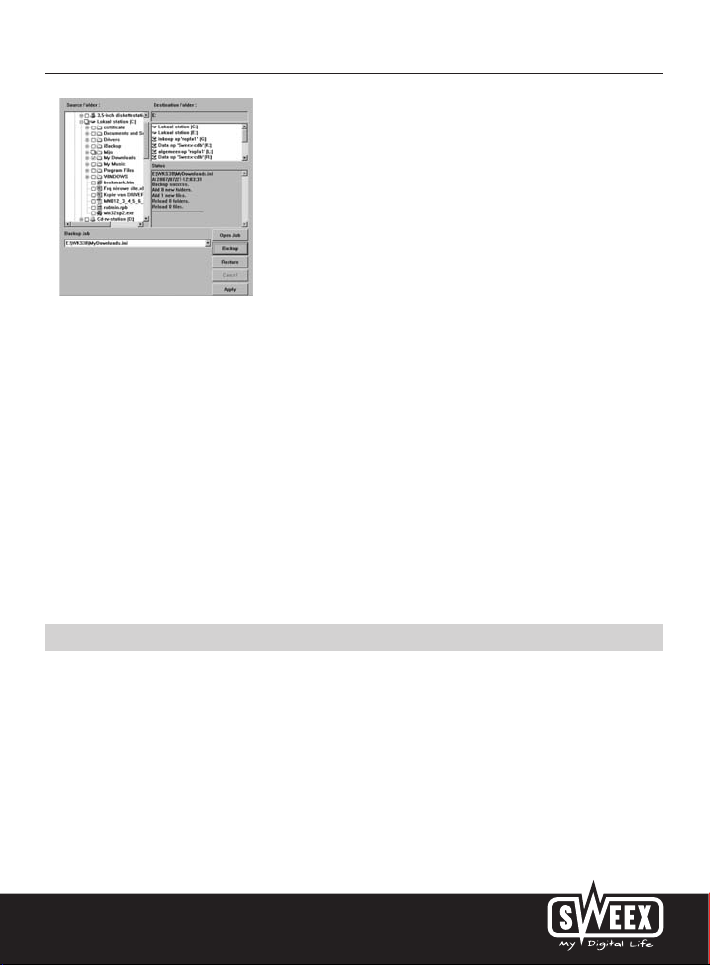
Versão Portuguesa
Iniciar um backup.
1. Seleccione em “Source folder:” as pastas ou ficheiros que deseja acrescentar ao procedimento de backup.
2. Em “Destination folder:” pode indicar a localidade onde deseja guardar os ficheiros.
3. Clique no botão “Backup” para iniciar o backup. Atribua um nome a este backup. Os ficheiros são guardados com a mesma estrutura de pastas
no “Destination Folder”.
Também é possível criar vários backups. Em “Backup Job” pode observar a lista de backups realizados. Depois de ter seleccionado o backup
desejado, também pode utilizar o botão backup situado na Sweex External 3.5" Storage Solution para iniciar o backup.
Restabelecer
1. Seleccione um backup já anteriormente realizado da lista ou clique em “Open Job” para seleccionar o backup desejado.
2. Clique em “Restore” para restabelecer os ficheiros da localidade do backup (Destination Folder) para a localidade inicial no computador.
Garantia
Para todos os artigos com o nome de Sweex, aplica-se um período de garantia de três anos. Ao software fornecido, pilhas recarregáveis e baterias
não damos nenhuma garantia ou apoio. A garantia só é realizada através do fornecedor onde comprou o artigo correspondente.
Todas as marcas e os respectivos direitos mencionados neste manual de instruções são e permanecem propriedade do proprietário legítimo.
31
